系统维护U盘工具制作教程
- 分类:教程 回答于: 2020年07月31日 08:30:02
下面是介绍电脑系统维护U盘工具制作步骤:
1、准备一个8G以上的空优盘,还有一台可以正常使用的windows电脑。

2、接着下载小白一键重装系统软件,点击进入官网下载:http://www.xiaobaixitong.com/
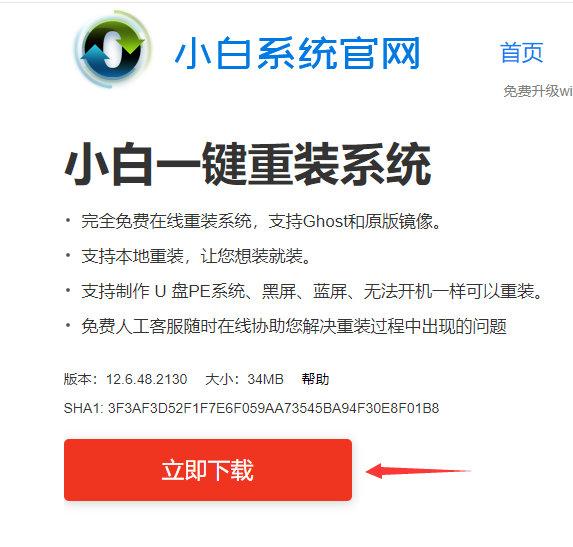
3、接着关闭电脑的杀毒软件后,插入U盘,打开小白一键重装系统软件,等待检测环境完成即可。然后点击界面左侧【制作系统】,检测到U盘后点击【开始制作】。
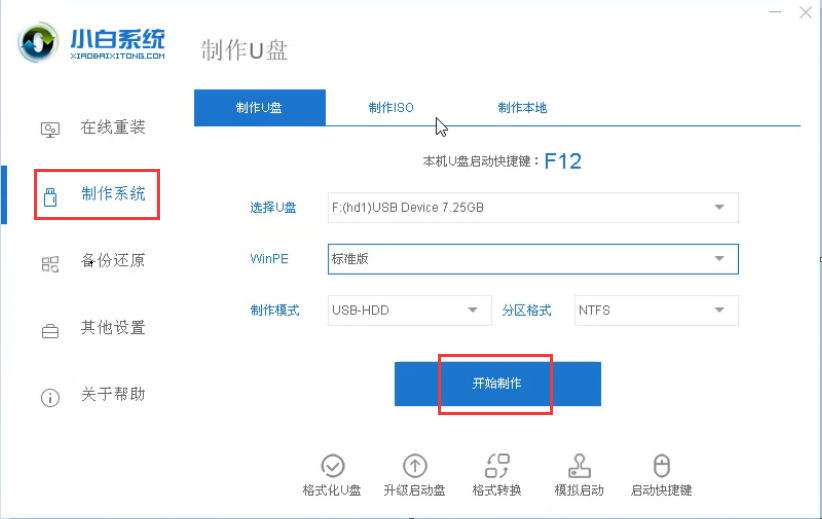
4、接着选择系统镜像下载,为了下次重装系统做准备,选择完成后单击【开始制作】。
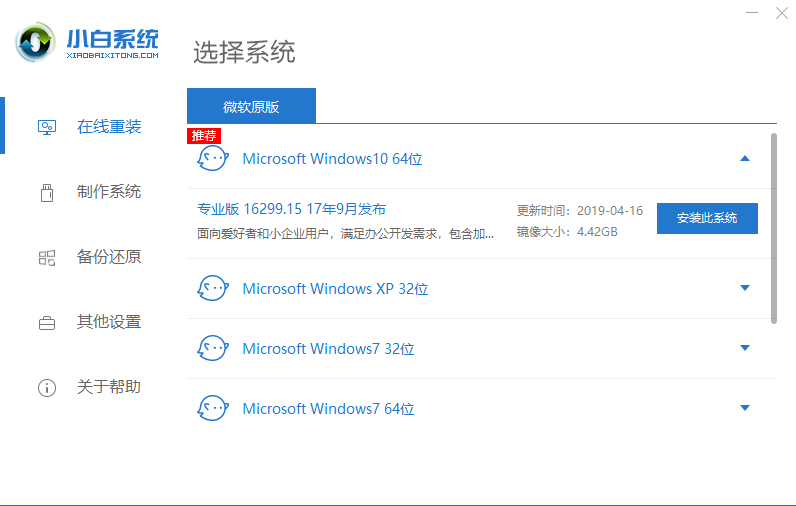
5、接着提示会格式化U盘,备份好后点击确定。
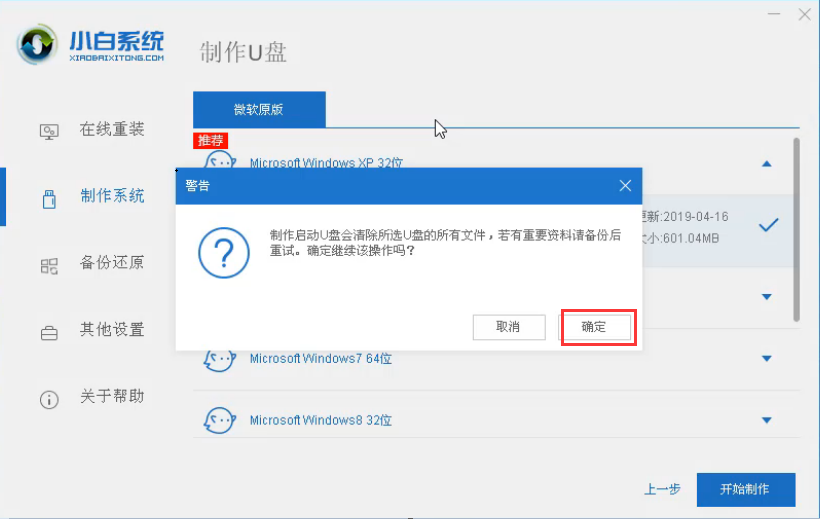
6、下面就让小白系统开始下载系统以及制作U盘启动工具。
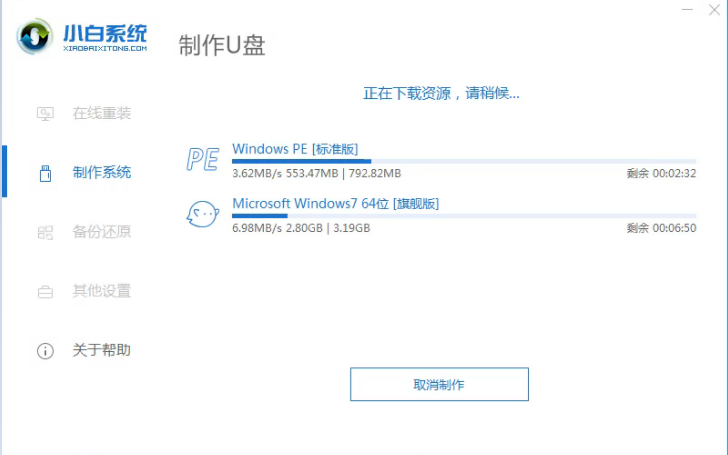
7、最后提示制作成功,那么到此系统维护U盘工具制作完成了。如果需要重装系统点击这个教程【U盘重装系统】。
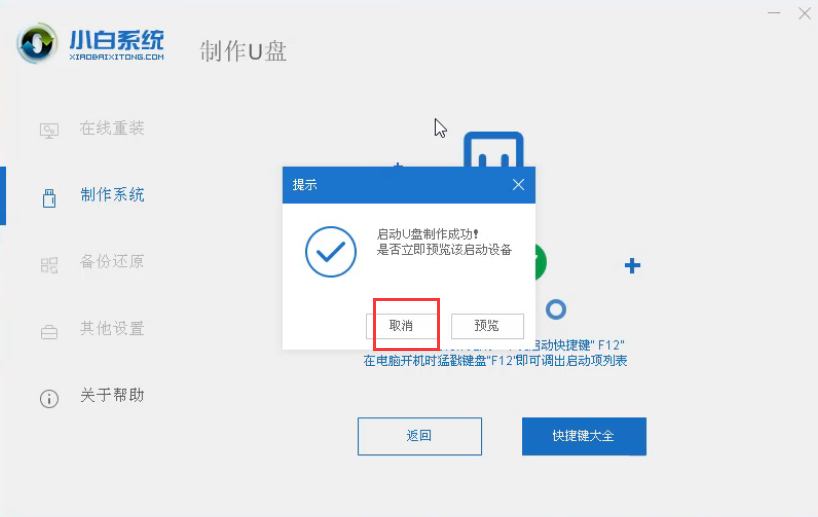
上述是电脑系统维护U盘工具制作教程。
 有用
26
有用
26


 小白系统
小白系统


 1000
1000 1000
1000 1000
1000 1000
1000 1000
1000 1000
1000 1000
1000 1000
1000 1000
1000 1000
1000猜您喜欢
- 老友一键重装系统官网地址查找方法..2022/11/18
- qq群上传不了文件解决方案2019/08/15
- 小白一键重装系统工具使用方法..2022/07/20
- 宏基4745g系统重装教程2017/01/07
- 不重装系统扩大c盘如何操作..2023/03/01
- 系统之家官网网址是多少2022/03/23
相关推荐
- 电脑黑屏按哪三个键恢复正常..2022/05/19
- 重装系统后不能上网的解决策略..2016/06/16
- 台式电脑怎么连接wifi网络2023/01/22
- windows7防火墙怎么关2016/08/14
- 重装系统死机解决步骤2023/03/10
- 联想笔记本电脑重装系统按哪个键..2022/09/22

















